JavaScript 如何检查单选按钮
单选按钮是一种在表单中用于接收用户输入的图标。它允许用户从一组单选按钮中选择一个值。单选按钮基本上用于单选多个选项,这在GUI表单中经常使用。
您可以在两个或多个单选按钮之间标记/选择一个单选按钮。在本章中,我们将指导您如何使用JavaScript编程语言来检查单选按钮。
为此,首先我们设计一个包含单选按钮的表单使用HTML,然后我们将使用JavaScript编程来检查单选按钮。我们还将检查哪个单选按钮的值被选中。
创建一个单选按钮
以下是创建一组单选按钮的简单代码。
<p> Choose your favroite season: </p>
<input type="radio" name="JTP" id="summer" value="summer">Summer<br>
<input type="radio" name="JTP" id="winter" value="winter">Winter<br>
<input type="radio" name="JTP" id="rainy" value="rainy">Rainy<br>
<input type="radio" name="JTP" id="autumn" value="autumn">Autumn<br>
检查单选按钮
我们不需要编写任何特定的代码来检查单选按钮。它们可以在创建或在HTML表单中指定后进行选中。
然而,我们需要编写JavaScript代码来获取选中的单选按钮的值,这将在下面的章节中看到:
检查单选按钮是否被选中
在JavaScript中有两种方法来检查标记的单选按钮或识别哪个单选按钮被选中。JavaScript提供了两个DOM方法。
- getElementById
- querySelector
输入框的checked属性用于检查复选框是否被选中。使用 document.getElementById(‘id’).checked 方法。它将返回单选按钮的选中状态作为布尔值。它可以是true或false。
True – 如果单选按钮被选中。
False – 如果单选按钮没有被选中/勾选。
查看下方的JavaScript代码了解它的工作原理:
示例
例如,我们有一个名为Summer的单选按钮,id为’summer’。现在,我们将使用该按钮ID来检查单选按钮是否被标记。
if(document.getElementById('summer').checked == true) {
document.write("Summer radio button is selected");
} else {
document.write("Summer radio button is not selected");
}
querySelector()
querySelector()函数是JavaScript的DOM方法。它使用其中的单选按钮的常见名称属性。如下所示使用此方法来检查哪个单选按钮被选中。
document.querySelector('input[name="JTP"]:checked')
示例
例如,我们有一组单选按钮,具有相同的name属性name=’season’。现在,在这些名为season的按钮之间,我们将检查哪个按钮被选中。
var getSelectedValue = document.querySelector( 'input[name="season"]:checked');
if(getSelectedValue != null) {
document.write("Radio button is selected");
} else {
document.write("Nothing has been selected");
}
获取选中单选按钮的值
使用getElementById()方法
以下是使用getElementById()方法获取选中单选按钮的值的代码:
if(document.getElementById('summer').checked) {
var selectedValue = document.getElementById('summer').value;
alert("Selected Radio Button is: " + selectedValue);
}
使用querySelector()
以下是使用querySelector()方法获取选中单选按钮值的代码:
var getSelectedValue = document.querySelector( 'input[name="season"]:checked');
if(getSelectedValue != null) {
alert("Selected radio button values is: " + getSelectedValue.value);
}
获取选中的单选按钮值的完整代码
在这个示例中,我们将把上面的所有代码放在一起来创建和检查一个单选按钮。之后,我们还将获取选中单选按钮的值。
<html>
<body>
<br><b> Choose your favroite season: </b><br>
<input type="radio" id="summer" value="Summer">Summer<br>
<input type="radio" id="winter" value="Winter">Winter<br>
<input type="radio" id="rainy" value="Rainy">Rainy<br>
<input type="radio" id="autumn" value="Autumn">Autumn<br><br>
<button type="button" onclick=" checkButton()"> Submit </button>
<h3 id="disp" style= "color:green"> </h3>
<h4 id="error" style= "color:red"> </h4>
</body>
<script>
function checkButton() {
if(document.getElementById('summer').checked) {
document.getElementById("disp").innerHTML
= document.getElementById("summer").value
+ " radio button is checked";
}
else if(document.getElementById('winter').checked) {
document.getElementById("disp").innerHTML
= document.getElementById("winter").value
+ " radio button is checked";
}
else if(document.getElementById('rainy').checked) {
document.getElementById("disp").innerHTML
= document.getElementById("rainy").value
+ " radio button is checked";
}
else if(document.getElementById('autumn').checked) {
document.getElementById("disp").innerHTML
= document.getElementById("autumn").value
+ " radio button is checked";
}
else {
document.getElementById("error").innerHTML
= "You have not selected any season";
}
}
</script>
</html>
输出
当你执行上面的代码时,它会在网页上运行并给出以下输出:
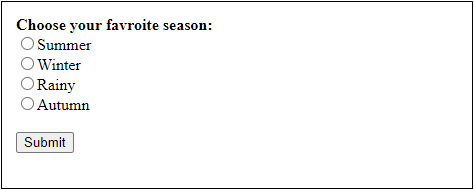
选择一个单选按钮,然后点击 提交 按钮并获取所选值。
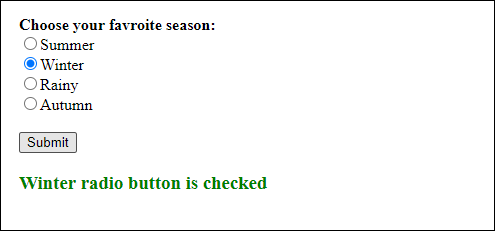
如果你不选择任何季节直接点击 提交 按钮,会显示一个错误信息: 你还没有选择任何季节 ,因为我们使用了验证。
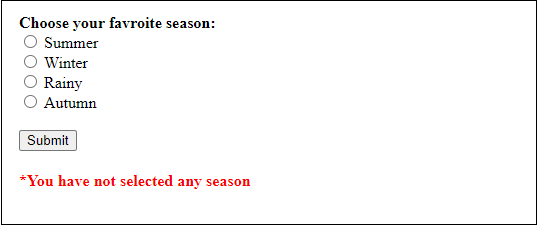
获取选中单选按钮的值:querySelector()
DOM querySelector()方法
querySelector()函数是JavaScript的DOM方法。该方法用于获取与文档中指定的CSS选择器匹配的元素。请记住需要在HTML代码中指定单选按钮的name属性。
它的使用方式为document.querySelector(‘input[name=”JTP”]:checked’),用于从一组单选按钮中检查所选单选按钮的值。通过使用一行简短的代码获取所选单选按钮的值,可以减少代码的长度。
var selectedValue = document.querySelector('input[name="JTP"]:checked')
看下面的代码如何与HTML表单一起使用:
<html>
<body>
<br><b> Choose your favroite season: </b><br>
<input type="radio" name="season" id="summer" value="Summer"> Summer <br>
<input type="radio" name="season" id="winter" value="Winter"> Winter <br>
<input type="radio" name="season" id="rainy" value="Rainy"> Rainy <br>
<input type="radio" name="season" id="autumn" value="Autumn"> Autumn
<br><br>
<button type="button" onclick=" checkButton()"> Submit </button>
<h3 id="disp" style= "color:green"> </h3>
<h4 id="error" style= "color:red"> </h4>
</body>
<script>
function checkButton() {
var getSelectedValue = document.querySelector(
'input[name="season"]:checked');
if(getSelectedValue != null) {
document.getElementById("disp").innerHTML
= getSelectedValue.value
+ " season is selected";
}
else {
document.getElementById("error").innerHTML
= "*You have not selected any season";
}
}
</script>
</html>
输出
当您执行上述代码时,将在网页上显示如下的输出结果。从这里选择您喜欢的季节。
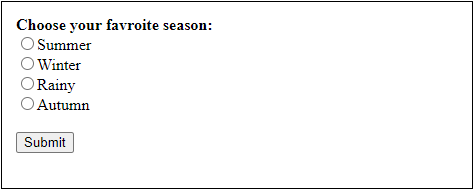
当您在给定的单选按钮中选择一个值并点击 提交 按钮时,您将在网页上获得所选的值。
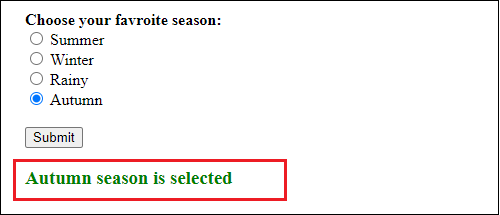
如果您在未选择任何单选按钮的情况下点击 提交 按钮,将显示一个错误消息,内容为 – 您未选择任何季节 。
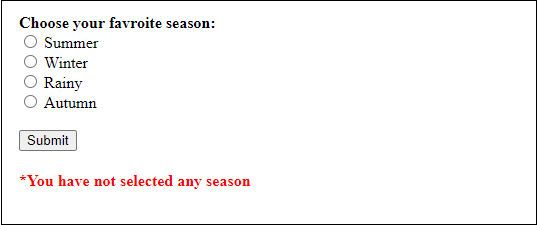
所以,您可以看到两个方法都是相同的: getElementById(’season’)。value 和 document.querySelector(’input [name =” JTP “]: checked’) 。两者都用于查找选中的单选按钮值。您可以使用其中任何一个。
getElementById与querySelector
DOM方法getElementByID()和querySelector()几乎相同。但是,它们还有一些区别,如性能和代码大小等。让我们看看它们之间的一些区别:
代码长度
使用getElementById方法编写的代码要比querySelector长一点。使用getElementById方法,我们需要逐个检查哪个单选按钮被选中。
另一方面,如果使用querySelector DOM方法,您只需要输入一行代码来检查标记的单选按钮并获取其值。所以,结论是querySelector需要更少的代码。
性能
两个函数都提供良好的性能,但您需要知道哪个更好。getElementById方法比querySelector方法快得多。querySelector方法有点复杂。
DOM方法使用的值
getElementById方法始终使用每个单选按钮的唯一ID来检查标记的按钮,并返回与ID匹配的第一个元素。
而querySelector使用一个常见的 名称(选择器) 用于获取标记的单选按钮,并返回与指定选择器匹配的第一个元素。
 极客笔记
极客笔记